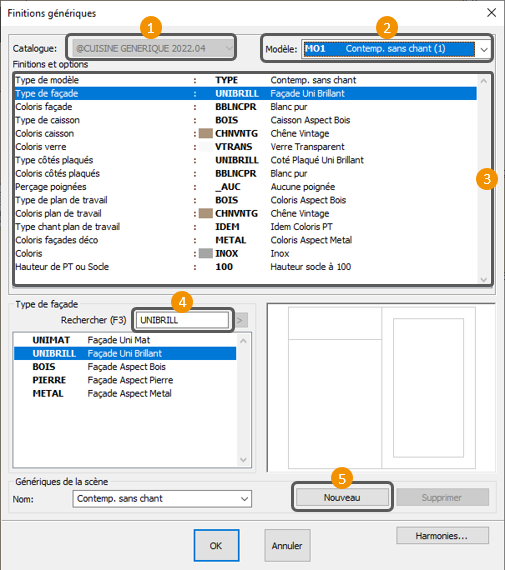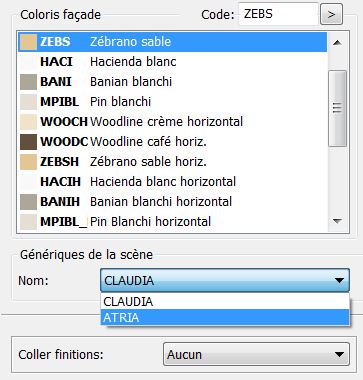« Modifier les finitions » : différence entre les versions
Aucun résumé des modifications |
Aucun résumé des modifications |
||
| Ligne 55 : | Ligne 55 : | ||
<td valign="top" width="20%"> | <td valign="top" width="20%"> | ||
{{:Menu_Concevoir}} | |||
</td> | </td> | ||
</tr> | </tr> | ||
Version du 2 décembre 2022 à 13:22
|
A n'importe qu'elle moment de la création de l'implantation, il vous sera possible de revenir sur les finitions génériques afin d'effectuer des changements dans votre projet, au niveau du choix de coloris / modèle ou d'ajouter un panache de coloris / modèle.
1- Choisissez Scène | Finitions génériques ou cliquer sur l'icone de raccourci La fenêtre des finitions apparaît :
Choisissez un nouveau modèle ou de nouveau coloris, puis valider cette nouvelle fenêtre. InSitu modifiera tous vos meubles selon vos choix La perspective est redessinée avec les nouvelles façades et, si le nouveau modèle appartient à un groupe de prix différent de l’ancien, le prix total de l’implantation visible sur la droite de la barre d’état est mise à jour.
Cliquez sur "nouveau" pour créer une nouvelle finition tout en gardant l'ancienne. Renseignez les information du modèle et des différentes finitions puis cliquez sur OK Pour changer de finition sur un meuble, faites un clique droit sur le meuble finitions et choisir la nouvelle finition en face de nom :
|
|